Linux终端复用神器-tmux初探
title: tmux-初探
Tmux是一个优秀的终端复用软件,类似GNU Screen,但来自于OpenBSD,采用BSD授权。使用它最直观的好处就是,通过一个终端登录远程主机并运行tmux后,在其中可以开启多个控制台而无需再“浪费”多余的终端来连接这台远程主机。是BSD实现的Screen替代品,相对于Screen,它更加先进:支持屏幕切分,而且具备丰富的命令行参数,使其可以灵活、动态的进行各种布局和操作。废话不多说来个效果图

Tmux的使用场景
1)可以某个程序在执行时一直是输出状态,需要结合nohup、&来放在后台执行,并且ctrl+c结束。这时可以打开一个Tmux窗口,在该窗口里执行这个程序,用来保证该程序一直在执行中,只要Tmux这个窗口不关闭
2)公司需要备份数据库时,数据量巨大,备份两三天弄不完,这时不小心关闭了终端窗口或误操作就前功尽弃了,使用Tmux会话运行命令或任务,就不用担心这些问题。
3)下班后,你需要断开ssh或关闭电脑,将运行的命令或任务放置后台运行。
4)关闭终端,再次打开时原终端里面的任务进程依然不会中断Tmux功能:
- 提供了强劲的、易于使用的命令行界面。
- 可横向和纵向分割窗口。
- 窗格可以自由移动和调整大小,或直接利用四个预设布局之一。
- 支持 UTF-8 编码及 256 色终端。
- 可在多个缓冲区进行复制和粘贴。
- 可通过交互式菜单来选择窗口、会话及客户端。
- 支持跨窗口搜索。
- 支持自动及手动锁定窗口。Tmux安装
yum -y install tmuxTmux个性化配置
此类配置可以在命令行模式中输入show-options -g查询
tmux加上下列参数,实现个性化设置
set-option -g base-index 1 # 窗口的初始序号;默认为0,这里设置为1
set-option -g display-time 5000 # 提示信息的持续时间;设置足够的时间以避免看不清提示,单位为毫秒
set-option -g repeat-time 1000 # 控制台激活后的持续时间;设置合适的时间以避免每次操作都要先激活控制台,单位为毫秒
set-option -g status-keys vi # 操作状态栏时的默认键盘布局;可以设置为vi或emacs
set-option -g status-utf8 on # 开启状态栏的UTF-8支持
---
set-option -g status-bg blue
set-option -g status-fg '#bbbbbb'
set-option -g status-left-fg green
set-option -g status-left-bg blue
set-option -g status-right-fg green
set-option -g status-right-bg blue
set-option -g status-left-length 10 # 状态栏左方的内容长度;
set-option -g status-right-length 15 # 状态栏右方的内容长度;建议把更多的空间留给状态栏左方(用于列出当前窗口)
set-option -g status-left '[#(whoami)]' # 状态栏左方的内容
set-option -g status-right '[#(date +" %m-%d %H:%M ")]' # 状态栏右方的内容;这里的设置将得到类似23:59的显示
set-option -g status-justify "centre" # 窗口列表居中显示
set-option -g default-terminal "screen-256color" # 支持256色显示
分割窗口边界的颜色
set-option -g pane-active-border-fg '#55ff55'
set-option -g pane-border-fg '#555555'
---
此类设置可以在命令行模式中输入show-window-options -g查询
set-window-option -g mode-keys vi # 复制模式中的默认键盘布局;可以设置为vi或emacs
set-window-option -g utf8 on # 开启窗口的UTF-8支持
set-window-option -g mode-mouse on # 窗口切换后让人可以用鼠标上下滑动显示历史输出
---
窗口切分快捷键(没设置成功)
bind \ split-window -h # 使用 \ 将窗口竖切
bind - split-window -v # 使用 - 将窗口横切
bind K confirm-before -p "kill-window #W? (y/n)" kill-window # 使用大写 K 来关闭窗口
bind '"' choose-window # 双引号选择窗口
---
Pane之间切换的快捷键
bind h select-pane -L # 定位到左边窗口的快捷键
bind j select-pane -D # 定位到上边窗口的快捷键
bind k select-pane -U # 定位到下方窗口的快捷键
bind l select-pane -R # 定位到右边窗口的快捷键
---
设置window属性
setw -g window-status-current-bg red
setw -g window-status-current-fg white
setw -g window-status-current-attr bright
setw -g window-status-attr bright
set-option -g window-status-format '#I #W'
set-option -g window-status-current-format ' #I #W '
setw -g window-status-current-bg blue
setw -g window-status-current-fg green
不使用prefix键,使用Ctrl和左右方向键方便切换窗口
bind-key -n "C-Left" select-window -t :-
bind-key -n "C-Right" select-window -t :+tmux session 使用介绍
运行tmux并开启一个新的会话
tmux
显示所有会话
tmux ls
新建会话并指定会话名称(建议制定会话名称,以便了解该会话用途)
tmux new -s <session-name>
新建会话(不指定会话名称)
tmux new
接入上一个会话
tmux a
接入指定名称的会话
tmux a -t <session-name>
断开当前会话(还可以使用快捷键:control+b,再按d)
tmux detach
关闭指定会话
tmux kill-session -t session-name
关闭除指定会话外的所有会话
tmux kill-session -a -t session-name
在会话中切换
control+b,再按s 显示会话列表,再进行会话切换
销毁所有会话并停止tmux
tmux kill-serverG
复制粘贴
Ctrl+b [ //进入复制模式
空格+方向键 //选择
回车 // 确认
Ctrl+b [ //粘贴
需要注意的几点
1)进入tmux面板后,一定要先按ctrl+b,然后松开,再按其他的组合键才生效。2)常用到的几个组合键:
ctrl+b ? 显示快捷键帮助
ctrl+b 空格键 采用下一个内置布局,这个很有意思,在多屏时,用这个就会将多有屏幕竖着展示
ctrl+b ! 把当前窗口变为新窗口
ctrl+b " 模向分隔窗口
ctrl+b % 纵向分隔窗口
ctrl+b q 显示分隔窗口的编号
ctrl+b o 跳到下一个分隔窗口。多屏之间的切换
ctrl+b 上下键 上一个及下一个分隔窗口
ctrl+b C-方向键 调整分隔窗口大小
ctrl+b & 确认后退出当前tmux
ctrl+b [ 复制模式,即将当前屏幕移到上一个的位置上,其他所有窗口都向前移动一个。
ctrl+b c 创建新窗口
ctrl+b n 选择下一个窗口
ctrl+b l 最后使用的窗口
ctrl+b p 选择前一个窗口
ctrl+b w 以菜单方式显示及选择窗口
ctrl+b s 以菜单方式显示和选择会话。这个常用到,可以选择进入哪个tmux
ctrl+b t 显示时钟。然后按enter键后就会恢复到shell终端状态
ctrl+b d 脱离当前会话;这样可以暂时返回Shell界面,输入tmux attach能够重新进入之前的会话tmux的常规运维命令
1)安装命令:
[root@---
title: tmux-初探
date: 2018-12-07 13:59:25
tags:- tmux- 骚操作
---
### Linux终端复用神器-tmux初探
```
Tmux是一个优秀的终端复用软件,类似GNU Screen,但来自于OpenBSD,采用BSD授权。使用它最直观的好处就是,通过一个终端登录远程主机并运行tmux后,在其中可以开启多个控制台而无需再“浪费”多余的终端来连接这台远程主机。是BSD实现的Screen替代品,相对于Screen,它更加先进:支持屏幕切分,而且具备丰富的命令行参数,使其可以灵活、动态的进行各种布局和操作。
```
废话不多说来个效果图
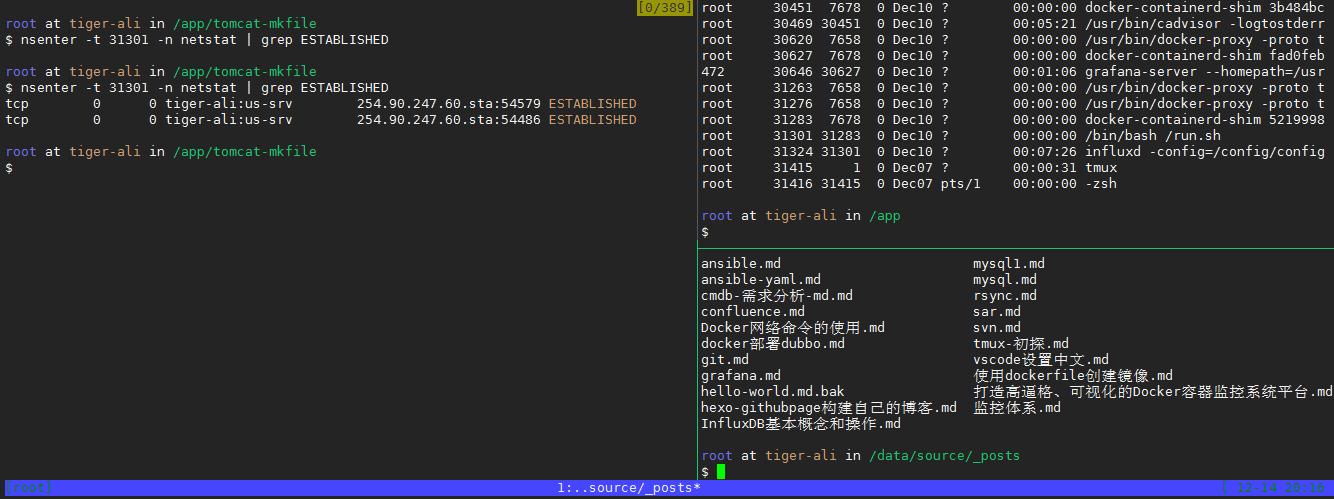
### Tmux的使用场景
```
1)可以某个程序在执行时一直是输出状态,需要结合nohup、&来放在后台执行,并且ctrl+c结束。这时可以打开一个Tmux窗口,在该窗口里执行这个程序,用来保证该程序一直在执行中,只要Tmux这个窗口不关闭
2)公司需要备份数据库时,数据量巨大,备份两三天弄不完,这时不小心关闭了终端窗口或误操作就前功尽弃了,使用Tmux会话运行命令或任务,就不用担心这些问题。
3)下班后,你需要断开ssh或关闭电脑,将运行的命令或任务放置后台运行。
4)关闭终端,再次打开时原终端里面的任务进程依然不会中断
```
<!--more-->
### Tmux功能:
```
- 提供了强劲的、易于使用的命令行界面。
- 可横向和纵向分割窗口。
- 窗格可以自由移动和调整大小,或直接利用四个预设布局之一。
- 支持 UTF-8 编码及 256 色终端。
- 可在多个缓冲区进行复制和粘贴。
- 可通过交互式菜单来选择窗口、会话及客户端。
- 支持跨窗口搜索。
- 支持自动及手动锁定窗口。
```
### Tmux安装
```
yum -y install tmux
```
### Tmux个性化配置
```
此类配置可以在命令行模式中输入show-options -g查询
tmux加上下列参数,实现个性化设置
set-option -g base-index 1 # 窗口的初始序号;默认为0,这里设置为1
set-option -g display-time 5000 # 提示信息的持续时间;设置足够的时间以避免看不清提示,单位为毫秒
set-option -g repeat-time 1000 # 控制台激活后的持续时间;设置合适的时间以避免每次操作都要先激活控制台,单位为毫秒
set-option -g status-keys vi # 操作状态栏时的默认键盘布局;可以设置为vi或emacs
set-option -g status-utf8 on # 开启状态栏的UTF-8支持
---
set-option -g status-bg blue
set-option -g status-fg '#bbbbbb'
set-option -g status-left-fg green
set-option -g status-left-bg blue
set-option -g status-right-fg green
set-option -g status-right-bg blue
set-option -g status-left-length 10 # 状态栏左方的内容长度;
set-option -g status-right-length 15 # 状态栏右方的内容长度;建议把更多的空间留给状态栏左方(用于列出当前窗口)
set-option -g status-left '[#(whoami)]' # 状态栏左方的内容
set-option -g status-right '[#(date +" %m-%d %H:%M ")]' # 状态栏右方的内容;这里的设置将得到类似23:59的显示
set-option -g status-justify "centre" # 窗口列表居中显示
set-option -g default-terminal "screen-256color" # 支持256色显示
分割窗口边界的颜色
set-option -g pane-active-border-fg '#55ff55'
set-option -g pane-border-fg '#555555'
---
此类设置可以在命令行模式中输入show-window-options -g查询
set-window-option -g mode-keys vi # 复制模式中的默认键盘布局;可以设置为vi或emacs
set-window-option -g utf8 on # 开启窗口的UTF-8支持
set-window-option -g mode-mouse on # 窗口切换后让人可以用鼠标上下滑动显示历史输出
---
窗口切分快捷键(没设置成功)
bind \ split-window -h # 使用 \ 将窗口竖切
bind - split-window -v # 使用 - 将窗口横切
bind K confirm-before -p "kill-window #W? (y/n)" kill-window # 使用大写 K 来关闭窗口
bind '"' choose-window # 双引号选择窗口
---
Pane之间切换的快捷键
bind h select-pane -L # 定位到左边窗口的快捷键
bind j select-pane -D # 定位到上边窗口的快捷键
bind k select-pane -U # 定位到下方窗口的快捷键
bind l select-pane -R # 定位到右边窗口的快捷键
---
设置window属性
setw -g window-status-current-bg red
setw -g window-status-current-fg white
setw -g window-status-current-attr bright
setw -g window-status-attr bright
set-option -g window-status-format '#I #W'
set-option -g window-status-current-format ' #I #W '
setw -g window-status-current-bg blue
setw -g window-status-current-fg green
不使用prefix键,使用Ctrl和左右方向键方便切换窗口
bind-key -n "C-Left" select-window -t :-
bind-key -n "C-Right" select-window -t :+
```
### tmux session 使用介绍
```
运行tmux并开启一个新的会话
tmux
显示所有会话
tmux ls
新建会话并指定会话名称(建议制定会话名称,以便了解该会话用途)
tmux new -s <session-name>
新建会话(不指定会话名称)
tmux new
接入上一个会话
tmux a
接入指定名称的会话
tmux a -t <session-name>
断开当前会话(还可以使用快捷键:control+b,再按d)
tmux detach
关闭指定会话
tmux kill-session -t session-name
关闭除指定会话外的所有会话
tmux kill-session -a -t session-name
在会话中切换
control+b,再按s 显示会话列表,再进行会话切换
销毁所有会话并停止tmux
tmux kill-serverG
复制粘贴
Ctrl+b [ //进入复制模式
空格+方向键 //选择
回车 // 确认
Ctrl+b [ //粘贴
```
### 需要注意的几点
```
1)进入tmux面板后,一定要先按ctrl+b,然后松开,再按其他的组合键才生效。2)常用到的几个组合键:
ctrl+b ? 显示快捷键帮助
ctrl+b 空格键 采用下一个内置布局,这个很有意思,在多屏时,用这个就会将多有屏幕竖着展示
ctrl+b ! 把当前窗口变为新窗口
ctrl+b " 模向分隔窗口
ctrl+b % 纵向分隔窗口
ctrl+b q 显示分隔窗口的编号
ctrl+b o 跳到下一个分隔窗口。多屏之间的切换
ctrl+b 上下键 上一个及下一个分隔窗口
ctrl+b C-方向键 调整分隔窗口大小
ctrl+b & 确认后退出当前tmux
ctrl+b [ 复制模式,即将当前屏幕移到上一个的位置上,其他所有窗口都向前移动一个。
ctrl+b c 创建新窗口
ctrl+b n 选择下一个窗口
ctrl+b l 最后使用的窗口
ctrl+b p 选择前一个窗口
ctrl+b w 以菜单方式显示及选择窗口
ctrl+b s 以菜单方式显示和选择会话。这个常用到,可以选择进入哪个tmux
ctrl+b t 显示时钟。然后按enter键后就会恢复到shell终端状态
ctrl+b d 脱离当前会话;这样可以暂时返回Shell界面,输入tmux attach能够重新进入之前的会话
```
### tmux的常规运维命令
```
1)安装命令:
[root@Centos6 ~]# yum -y install tmux2)默认创建一个会话,以数字命名。(不推荐)
[root@Centos6 ~]# tmux3)新建会话,比如新创建一个会话以"ccc"命名
[root@Centos6 ~]# tmux new -s ccc加上参数-d,表示在后台新建会话
root@bobo:~# tmux new -s shibo -d
root@bobo:~# tmux ls
shibo: 1 windows (created Tue Oct 2 19:22:32 2018) [135x35]4)查看创建得所有会话
[root@Centos6 ~]# tmux ls
0: 1 windows (created Wed Aug 30 17:58:20 2017) [112x22](attached) #这里的attached表示该会话是当前会话
aaa: 2 windows (created Wed Aug 30 16:54:33 2017) [112x22]
ccc: 1 windows (created Wed Aug 30 17:01:05 2017) [112x22]5)登录一个已知会话。即从终端环境进入会话。
第一个参数a也可以写成attach。后面的aaa是会话名称。
[root@Centos6 ~]# tmux a -t aaa 6)退出会话不是关闭:
登到某一个会话后,依次按键ctrl-b + d,这样就会退化该会话,但不会关闭会话。
如果直接ctrl + d,就会在退出会话的通话也关闭了该会话!7)关闭会话(销毁会话)
[root@Centos6 ~]# tmux ls
aaa: 2 windows (created Wed Aug 30 16:54:33 2017) [112x22]
bbb: 1 windows (created Wed Aug 30 19:02:09 2017) [112x22][root@Centos6 ~]# tmux kill-session -t bbb[root@Centos6 ~]# tmux ls
aaa: 2 windows (created Wed Aug 30 16:54:33 2017) [112x22]8)重命名会话
[root@Centos6 ~]# tmux ls
wangshibo: 1 windows (created Sun Sep 30 10:17:00 2018) [136x29] (attached)[root@Centos6 ~]# tmux rename -t wangshibo kevin[root@Centos6 ~]# tmux ls
kevin: 1 windows (created Sun Sep 30 10:17:00 2018) [136x29] (attached)
```
---
title: tmux-初探
date: 2018-12-07 13:59:25
tags:- tmux- 骚操作
---
### Linux终端复用神器-tmux初探
```
Tmux是一个优秀的终端复用软件,类似GNU Screen,但来自于OpenBSD,采用BSD授权。使用它最直观的好处就是,通过一个终端登录远程主机并运行tmux后,在其中可以开启多个控制台而无需再“浪费”多余的终端来连接这台远程主机。是BSD实现的Screen替代品,相对于Screen,它更加先进:支持屏幕切分,而且具备丰富的命令行参数,使其可以灵活、动态的进行各种布局和操作。
```
废话不多说来个效果图
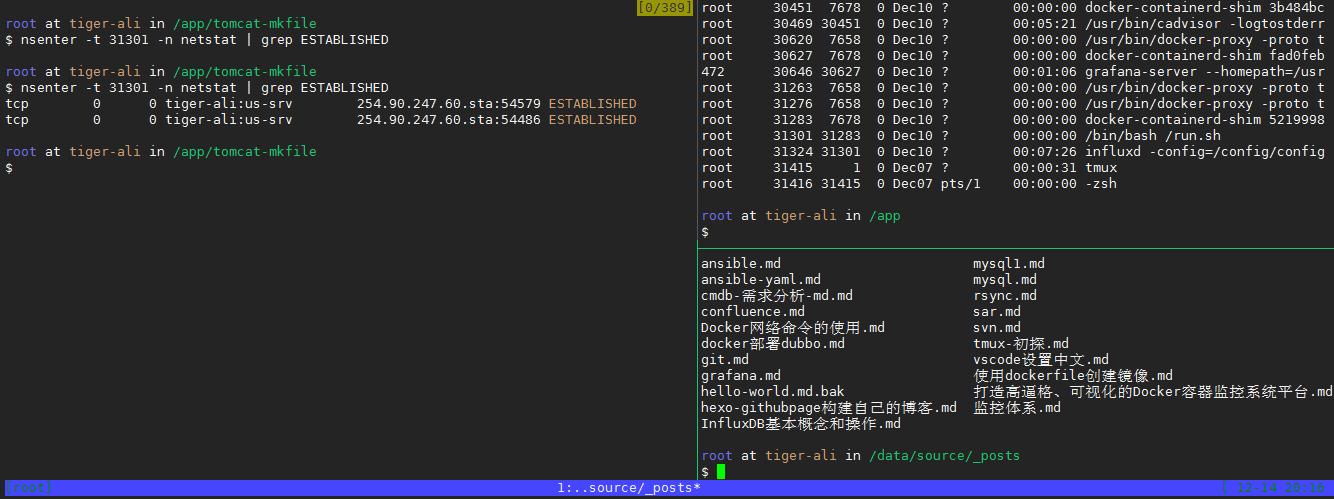
### Tmux的使用场景
```
1)可以某个程序在执行时一直是输出状态,需要结合nohup、&来放在后台执行,并且ctrl+c结束。这时可以打开一个Tmux窗口,在该窗口里执行这个程序,用来保证该程序一直在执行中,只要Tmux这个窗口不关闭
2)公司需要备份数据库时,数据量巨大,备份两三天弄不完,这时不小心关闭了终端窗口或误操作就前功尽弃了,使用Tmux会话运行命令或任务,就不用担心这些问题。
3)下班后,你需要断开ssh或关闭电脑,将运行的命令或任务放置后台运行。
4)关闭终端,再次打开时原终端里面的任务进程依然不会中断
```
<!--more-->
### Tmux功能:
```
- 提供了强劲的、易于使用的命令行界面。
- 可横向和纵向分割窗口。
- 窗格可以自由移动和调整大小,或直接利用四个预设布局之一。
- 支持 UTF-8 编码及 256 色终端。
- 可在多个缓冲区进行复制和粘贴。
- 可通过交互式菜单来选择窗口、会话及客户端。
- 支持跨窗口搜索。
- 支持自动及手动锁定窗口。
```
### Tmux安装
```
yum -y install tmux
```
### Tmux个性化配置
```
此类配置可以在命令行模式中输入show-options -g查询
tmux加上下列参数,实现个性化设置
set-option -g base-index 1 # 窗口的初始序号;默认为0,这里设置为1
set-option -g display-time 5000 # 提示信息的持续时间;设置足够的时间以避免看不清提示,单位为毫秒
set-option -g repeat-time 1000 # 控制台激活后的持续时间;设置合适的时间以避免每次操作都要先激活控制台,单位为毫秒
set-option -g status-keys vi # 操作状态栏时的默认键盘布局;可以设置为vi或emacs
set-option -g status-utf8 on # 开启状态栏的UTF-8支持
---
set-option -g status-bg blue
set-option -g status-fg '#bbbbbb'
set-option -g status-left-fg green
set-option -g status-left-bg blue
set-option -g status-right-fg green
set-option -g status-right-bg blue
set-option -g status-left-length 10 # 状态栏左方的内容长度;
set-option -g status-right-length 15 # 状态栏右方的内容长度;建议把更多的空间留给状态栏左方(用于列出当前窗口)
set-option -g status-left '[#(whoami)]' # 状态栏左方的内容
set-option -g status-right '[#(date +" %m-%d %H:%M ")]' # 状态栏右方的内容;这里的设置将得到类似23:59的显示
set-option -g status-justify "centre" # 窗口列表居中显示
set-option -g default-terminal "screen-256color" # 支持256色显示
分割窗口边界的颜色
set-option -g pane-active-border-fg '#55ff55'
set-option -g pane-border-fg '#555555'
---
此类设置可以在命令行模式中输入show-window-options -g查询
set-window-option -g mode-keys vi # 复制模式中的默认键盘布局;可以设置为vi或emacs
set-window-option -g utf8 on # 开启窗口的UTF-8支持
set-window-option -g mode-mouse on # 窗口切换后让人可以用鼠标上下滑动显示历史输出
---
窗口切分快捷键(没设置成功)
bind \ split-window -h # 使用 \ 将窗口竖切
bind - split-window -v # 使用 - 将窗口横切
bind K confirm-before -p "kill-window #W? (y/n)" kill-window # 使用大写 K 来关闭窗口
bind '"' choose-window # 双引号选择窗口
---
Pane之间切换的快捷键
bind h select-pane -L # 定位到左边窗口的快捷键
bind j select-pane -D # 定位到上边窗口的快捷键
bind k select-pane -U # 定位到下方窗口的快捷键
bind l select-pane -R # 定位到右边窗口的快捷键
---
设置window属性
setw -g window-status-current-bg red
setw -g window-status-current-fg white
setw -g window-status-current-attr bright
setw -g window-status-attr bright
set-option -g window-status-format '#I #W'
set-option -g window-status-current-format ' #I #W '
setw -g window-status-current-bg blue
setw -g window-status-current-fg green
不使用prefix键,使用Ctrl和左右方向键方便切换窗口
bind-key -n "C-Left" select-window -t :-
bind-key -n "C-Right" select-window -t :+
```
### tmux session 使用介绍
```
运行tmux并开启一个新的会话
tmux
显示所有会话
tmux ls
新建会话并指定会话名称(建议制定会话名称,以便了解该会话用途)
tmux new -s <session-name>
新建会话(不指定会话名称)
tmux new
接入上一个会话
tmux a
接入指定名称的会话
tmux a -t <session-name>
断开当前会话(还可以使用快捷键:control+b,再按d)
tmux detach
关闭指定会话
tmux kill-session -t session-name
关闭除指定会话外的所有会话
tmux kill-session -a -t session-name
在会话中切换
control+b,再按s 显示会话列表,再进行会话切换
销毁所有会话并停止tmux
tmux kill-serverG
复制粘贴
Ctrl+b [ //进入复制模式
空格+方向键 //选择
回车 // 确认
Ctrl+b [ //粘贴
```
### 需要注意的几点
```
1)进入tmux面板后,一定要先按ctrl+b,然后松开,再按其他的组合键才生效。2)常用到的几个组合键:
ctrl+b ? 显示快捷键帮助
ctrl+b 空格键 采用下一个内置布局,这个很有意思,在多屏时,用这个就会将多有屏幕竖着展示
ctrl+b ! 把当前窗口变为新窗口
ctrl+b " 模向分隔窗口
ctrl+b % 纵向分隔窗口
ctrl+b q 显示分隔窗口的编号
ctrl+b o 跳到下一个分隔窗口。多屏之间的切换
ctrl+b 上下键 上一个及下一个分隔窗口
ctrl+b C-方向键 调整分隔窗口大小
ctrl+b & 确认后退出当前tmux
ctrl+b [ 复制模式,即将当前屏幕移到上一个的位置上,其他所有窗口都向前移动一个。
ctrl+b c 创建新窗口
ctrl+b n 选择下一个窗口
ctrl+b l 最后使用的窗口
ctrl+b p 选择前一个窗口
ctrl+b w 以菜单方式显示及选择窗口
ctrl+b s 以菜单方式显示和选择会话。这个常用到,可以选择进入哪个tmux
ctrl+b t 显示时钟。然后按enter键后就会恢复到shell终端状态
ctrl+b d 脱离当前会话;这样可以暂时返回Shell界面,输入tmux attach能够重新进入之前的会话
```
### tmux的常规运维命令
```
1)安装命令:
[root@1000phone ~]# yum -y install tmux2)默认创建一个会话,以数字命名。(不推荐)
[root@1000phone ~]# tmux3)新建会话,比如新创建一个会话以"ccc"命名
[root@1000phone ~]# tmux new -s ccc加上参数-d,表示在后台新建会话
root@1000phone:~# tmux new -s 1000phone -d
root@1000phone:~# tmux ls
1000phone: 1 windows (created Tue Oct 2 19:22:32 2018) [135x35]4)查看创建得所有会话
[root@1000phone ~]# tmux ls
0: 1 windows (created Wed Aug 30 17:58:20 2017) [112x22](attached) #这里的attached表示该会话是当前会话
1000phone: 2 windows (created Wed Aug 30 16:54:33 2017) [112x22]
ccc: 1 windows (created Wed Aug 30 17:01:05 2017) [112x22]5)登录一个已知会话。即从终端环境进入会话。
第一个参数a也可以写成attach。后面的aaa是会话名称。
[root@1000phone ~]# tmux a -t 1000phone 6)退出会话不是关闭:
登到某一个会话后,依次按键ctrl-b + d,这样就会退化该会话,但不会关闭会话。
如果直接ctrl + d,就会在退出会话的通话也关闭了该会话!7)关闭会话(销毁会话)
[root@1000phone ~]# tmux ls
1000phone: 2 windows (created Wed Aug 30 16:54:33 2017) [112x22]
bbb: 1 windows (created Wed Aug 30 19:02:09 2017) [112x22][root@1000phone ~]# tmux kill-session -t bbb[root@1000phone ~]# tmux ls
1000phone: 2 windows (created Wed Aug 30 16:54:33 2017) [112x22]8)重命名会话
[root@1000phone ~]# tmux ls
tigerfive: 1 windows (created Sun Sep 30 10:17:00 2018) [136x29] (attached)[root@1000phone ~]# tmux rename -t tigerfive 1000phone[root@Centos6 ~]# tmux ls
1000phone: 1 windows (created Sun Sep 30 10:17:00 2018) [136x29] (attached)
```~]# yum -y install tmux2)默认创建一个会话,以数字命名。(不推荐)
[root@1000phone ~]# tmux3)新建会话,比如新创建一个会话以"ccc"命名
[root@1000phone ~]# tmux new -s ccc加上参数-d,表示在后台新建会话
root@1000phone:~# tmux new -s 1000phone -d
root@1000phone:~# tmux ls
1000phone: 1 windows (created Tue Oct 2 19:22:32 2018) [135x35]4)查看创建得所有会话
[root@1000phone ~]# tmux ls
0: 1 windows (created Wed Aug 30 17:58:20 2017) [112x22](attached) #这里的attached表示该会话是当前会话
aaa: 2 windows (created Wed Aug 30 16:54:33 2017) [112x22]
ccc: 1 windows (created Wed Aug 30 17:01:05 2017) [112x22]5)登录一个已知会话。即从终端环境进入会话。
第一个参数a也可以写成attach。后面的aaa是会话名称。
[root@1000phone ~]# tmux a -t aaa 6)退出会话不是关闭:
登到某一个会话后,依次按键ctrl-b + d,这样就会退化该会话,但不会关闭会话。
如果直接ctrl + d,就会在退出会话的通话也关闭了该会话!7)关闭会话(销毁会话)
[root@1000phone ~]# tmux ls
aaa: 2 windows (created Wed Aug 30 16:54:33 2017) [112x22]
bbb: 1 windows (created Wed Aug 30 19:02:09 2017) [112x22][root@1000phone ~]# tmux kill-session -t bbb[root@1000phone ~]# tmux ls
aaa: 2 windows (created Wed Aug 30 16:54:33 2017) [112x22]8)重命名会话
[root@1000phone ~]# tmux ls
wangshibo: 1 windows (created Sun Sep 30 10:17:00 2018) [136x29] (attached)[root@1000phone ~]# tmux rename -t wangshibo kevin[root@1000phone ~]# tmux ls
kevin: 1 windows (created Sun Sep 30 10:17:00 2018) [136x29] (attached)
```Linux终端复用神器-tmux初探相关推荐
- 终端复用神器 - Tmux
Tmux 的优点:任意分屏.保存工作.可以让代码在后台运行.可以远程批量操作的shell脚本. 在使用SSH或telnet远程连接服务器时,可能都遇到为一些长时间运行的任务而头疼,比如系统备份.ftp ...
- 采用阿里的ius-release.rpm,安装最新版本的终端复用神器tmux
前言: 在安装tmux时,采用快捷安装,但是https://centos7.iuscommunity.org/ius-release.rpm下载报错! 解决: 既然,外网无法使用,是不是万能的阿里,可 ...
- 下 终端_Linux/UNIX 下终端复用利器 tmux
tmux 是一个终端复用器(terminal multiplexer). 简介 tmux 是一个终端复用器类自由软件,功能类似 GNU Screen,但使用 BSD 许可发布.用户可以通过 tmux ...
- 终端复用命令行神器:tmux
点击蓝色"程序猿DD"关注我 回复"资源"获取独家整理的学习资料! 作者 | spoock 来源 | https://tinyurl.com/y34djpar ...
- 神经网络训练神器 tmux --网络掉线,训练不断
神经网络服务器训练神器tmux 使用GPU服务器训练时,网络掉线,训练不断 tmux是什么 tmux(terminal multiplexer)是Linux上的终端复用神器,可从一个屏幕上管理多个终端 ...
- Linux终端共享分屏神器tmux
Linux终端共享分屏神器tmux tmux几大特色 会话与窗口解绑,终端执行的任务不再因为关闭窗口而中断 会话共享,tmux的会话可以被多人共享,同时操作,方便异地操作 支持窗口被水平垂直任意分割 ...
- Linux笔记:终端复用与管理工具screen和tmux
文章目录 目的 screen 快速入门 更多介绍 tmux 快速入门 窗口与窗格 更多介绍 总结 目的 通过终端使用Linux时比较纠结的是一个终端通常同一时间只能做一件事,虽然可以将任务放入后台,但 ...
- linux tmux 详细教程,Linux下的神器介绍之Tmux分屏器
前言 我们为什么需要分屏器呢? 对于这个问题,我想大家肯定都有自己的看法. 主流的观点是这样的,对于生活在Linux下的人(开发人员.运维人员.普通爱好者)都不可避免的使用终端模拟器(比如,gnome ...
- linux开发神器--Tmux
在Linux上工作的朋友,可能会常常遇到这种情况: 痛点1: 在公司用putty连着Linux开发机,程序正跑着,不知不觉到了下班的时候,要和老婆/女朋友约会了,但是程序还没跑完,并且进度有点紧,还得 ...
最新文章
- Linux内核网络栈1.2.13-tcp.c概述
- MySQL-DB参数、内存、I/O、安全等相关参数设置
- 成功启动spark集群程序,使用多台电脑进行计算
- AD 域服务简介(二)- Java 获取 AD 域用户
- jquery : 动态构建表单自动提交请求
- 在window打包war
- [转]微信小程序 c#后台支付结果回调
- Mac系统Option键的妙用,能够极大提升你的效率
- 搭建阿里云服务器内有阿里云幸运券
- 计算机电路基础答案刘怀望,计算机电路基础
- android和手环教程,智能手环怎么连接手机_智能手环连接手机教程
- java 判断今天星期几_java判断今天星期几
- 桃源网盘php,桃源居业主自建论坛 - Powered by PHPWind
- 在vscode中配置和使用sass
- 《Delphi传奇》网络游戏组件安装步骤:Delphi 10.3安装DelphiX
- Xshell 6 的使用
- php万年历源代码!源代码![上一年、上一月、下一月、下一年、附加当天日期加背景颜色]-私聊源码
- torch-fidelity 简便计算FID,ISC,KID,PPL
- 齐博php百度编辑器上传图片_齐博CMS整合百度编辑器上传附件的BUG以及解决办法...
- java word文档生成_java生成word文档
